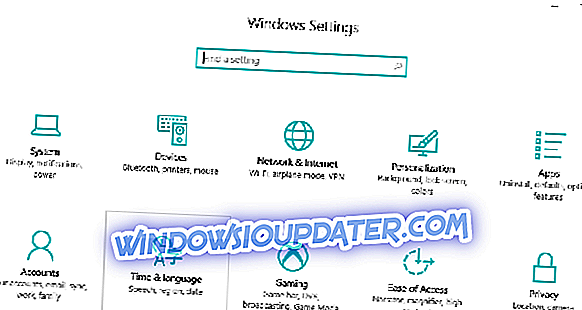Pokud zjistíte, že se váš soubor hostitele z nějakého důvodu změnil, nepropadejte panice, můžete jej snadno vrátit zpět do výchozího nastavení. V tomto článku vám ukážeme, jak nastavit výchozí hodnoty pro soubor hostitele v systému Windows 10.

Jak obnovím výchozí nastavení hostitelského souboru?
V systému Windows se soubor Host používá k mapování názvů hostitelů na adresy IP a nemělo by se měnit. Pokud však zaznamenáte nějaké změny v tomto souboru, musíte postupovat takto:
- Otevřete Průzkumník souborů a zadejte následující umístění:
- C: WindowsSystem32 ovladače atd. \ T
- Vyhledejte soubor hostitele a přejmenujte jej na host.bak ( pravděpodobně budete muset nejprve převzít vlastnictví souboru)
- V poznámkovém bloku vložte následující text:
- # Copyright (c) 1993-2009 Microsoft Corp.
#
# Toto je ukázkový soubor HOSTS používaný Microsoft TCP / IP pro Windows.
#
# Tento soubor obsahuje mapování adres IP na názvy hostitelů. Každý
# záznam by měl být uchováván na jednotlivých řádcích. Adresa IP by měla být
# být umístěn v prvním sloupci následovaném odpovídajícím názvem hostitele.
# Adresa IP a název hostitele by měly být odděleny alespoň jednou
# prostor.
#
# Kromě toho mohou být komentáře (například tyto) vloženy na jednotlivce
# řádky nebo následující název stroje označený symbolem '#'.
#
# Například:
#
# 102.54.94.97 rhino.acme.com # source server
# 38.25.63.10 x.acme.com # x hostitele klienta
# localhost název rozlišení je zpracovat v rámci DNS sám.
# 127.0.0.1 localhost
# :: 1 localhost
- # Copyright (c) 1993-2009 Microsoft Corp.
- Uložit do C: WindowsSystem32driversetc a zavřete dokument
Váš soubor hostitele je nyní zpět na výchozí hodnoty, ale doporučuje se vytvořit záložní kopii souboru hostitele, abyste jej mohli v případě potřeby snadno vyměnit. Starý soubor hostitele můžete použít jako zálohu a uchovávat jej ve složce Ovladače, hned vedle originálu.
Obnovení souboru hostitele je velmi užitečné řešení pro řešení problémů s připojením v počítači se systémem Windows. Takže v případě, že vaše internetové připojení není tak stabilní, jak by mělo být, použijte tuto metodu pro jeho opravu.
Za zmínku stojí, že váš soubor hostitele může být někdy uzamčen pro úpravy. Jestli je to ten případ, máme vaše záda. Již jsme sestavili seznam řešení pro tento konkrétní problém a můžete si je prohlédnout v této příručce.
Máte-li jakékoli připomínky nebo návrhy, napište prosím níže uvedené poznámky.
SOUVISEJÍCÍ POKYNY PRO ZKONTROLUJTE:
- Jak skrýt IP adresu při stahování souborů
- Oprava: Chyba Err_internet_disconnected v systému Windows 10
- Oprava: PIA bez přístupu k Internetu v systému Windows 10
Poznámka editora: Tento příspěvek byl původně publikován v dubnu 2015 a byl od té doby aktualizován o čerstvost a přesnost.